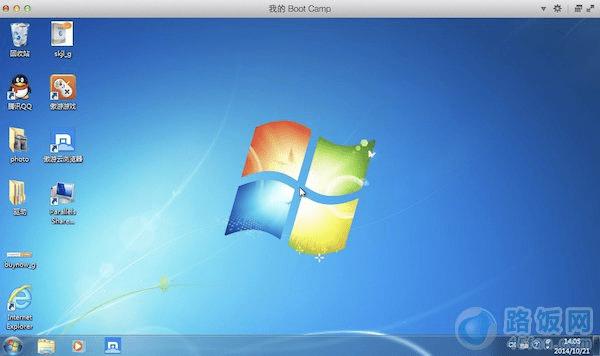将Boot Camp中的win系统拷贝到Parallels Desktop虚拟机中的办法
将Boot Camp中的win系统拷贝到Parallels Desktop虚拟机中的办法
要通过Parallels Desktop从Boot Camp使用Windows,首先要将Parallels Desktop设置为从Boot Camp分区运行Windows。运行Parallels Desktop,在菜单栏中选择“文件”-“新建”;在虚拟机安装向导中选择“从Boot Camp使用Windows”。
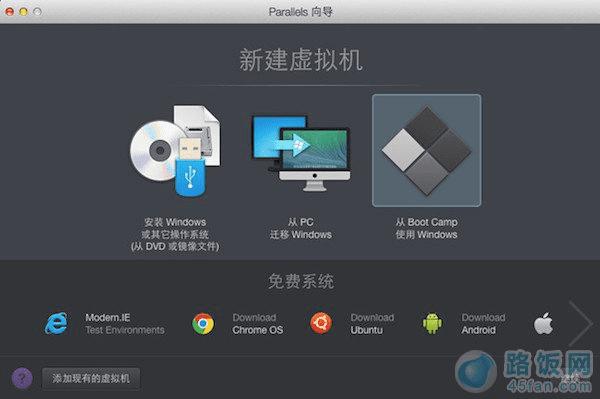
在下一步中,需要重新激活Windows,勾选“我要继续”,然后点击“继续”;接下来会自动进入“我的Boot Camp”,等待升级配置完成。
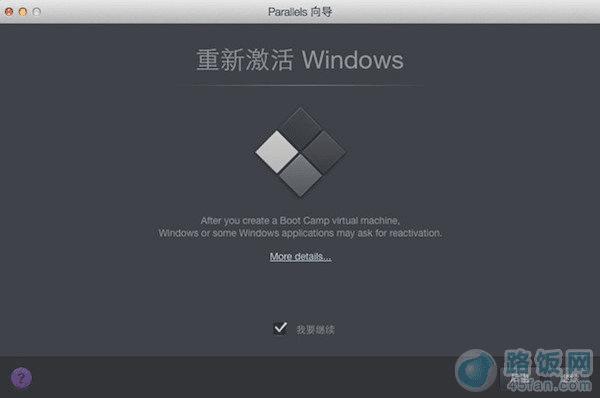
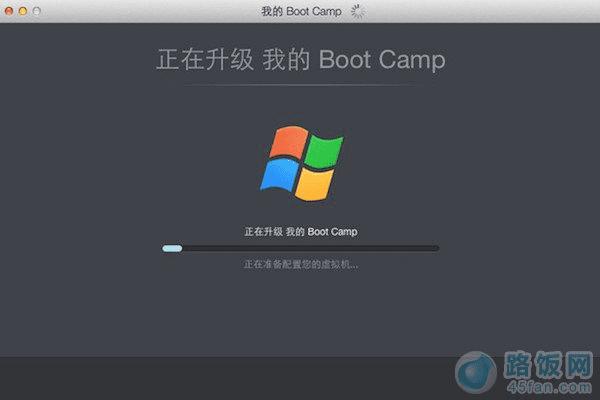
下面就要将Windows和数据从Boot Camp导入到Parallels Desktop中。在虚拟机列表中右击“我的Boot Camp”,选择“导入Boot Camp...”;点击“导入”,通过从Boot Camp物理分区导入数据来创建新的虚拟机。
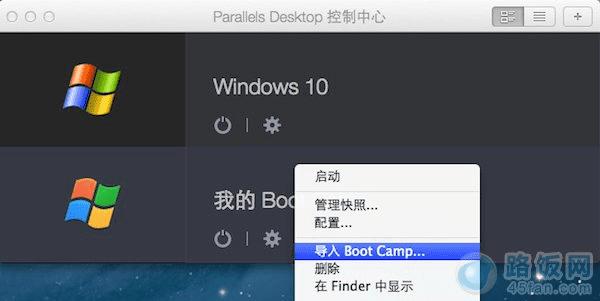
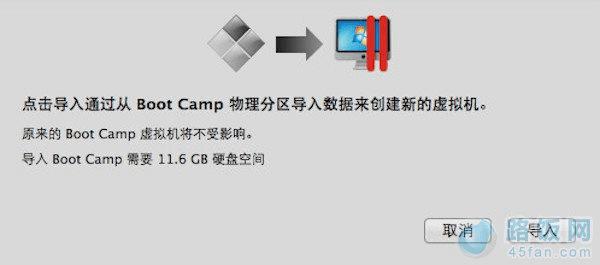
找到想要保存Windows与数据的位置,然后点击“选择”,Windows就从虚拟机内的Boot Camp分区启动,点击“确定”。
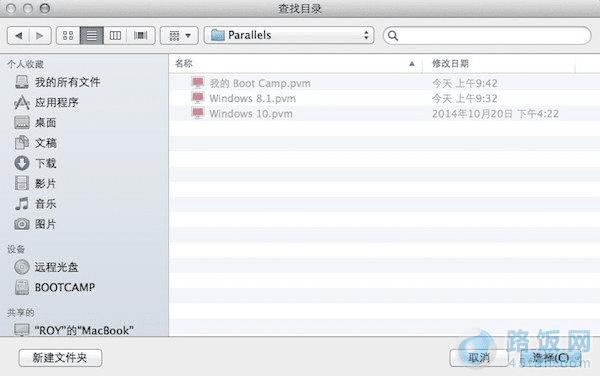
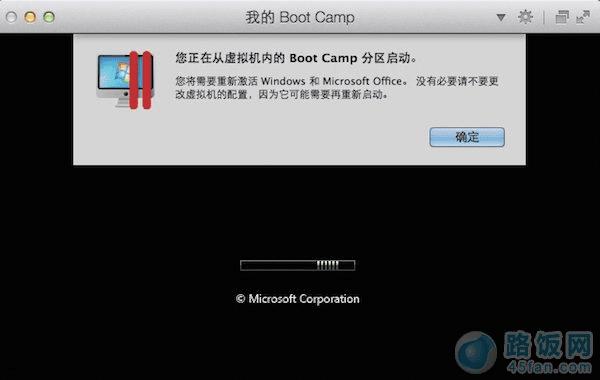
启动Windows,在这过程中会自动安装Parallels Tools,但是需要重启Windows,点击“立即重新启动”;之后,Parallels Tools会自动完成安装,点击“重新启动”,再次重启Windows。
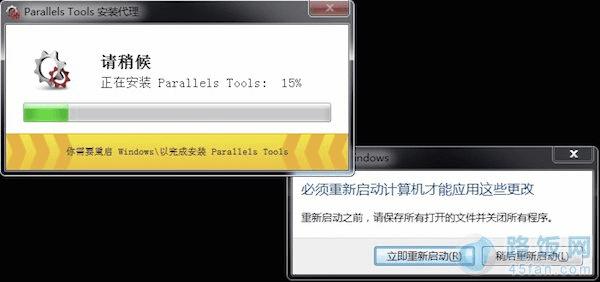
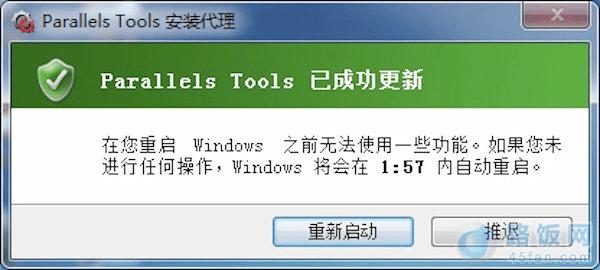
这样,我们就完成将Boot Camp中Windows系统及其数据迁移至Parallels Desktop了。